PostgreSQL データベース管理・活用ガイド
PostgreSQLは強力で拡張性が高く、標準準拠のオープンソースリレーショナルデータベース管理システムとして、開発者コミュニティで広く親しまれています。ServBayはmacOSおよびWindows対応のローカルWeb開発環境であり、PostgreSQLを標準搭載しているため、インストールや管理作業を大幅に簡略化できます。
本記事では、ServBay環境でPostgreSQLを効率的に管理・活用するための開発者向けガイドとして、インストール、設定、日常運用、バックアップ・リストア、パフォーマンス最適化、セキュリティ強化まで重要ポイントをわかりやすく解説します。
PostgreSQLのインストールと設定
ServBayでは、PostgreSQLなど各種ソフトウェアパッケージが直感的なGUIから管理できます。
PostgreSQLのインストール
- ServBayアプリを起動します。
- 左のナビゲーションバーから「ソフトウェアパッケージ」を選択します。
- ソフトウェアリストから「PostgreSQL」を探します。
- 必要なPostgreSQLのバージョン(ServBayはPostgreSQL 10~17など複数バージョンに対応)を選択します。
- インストールボタンを押してインストールを開始します。
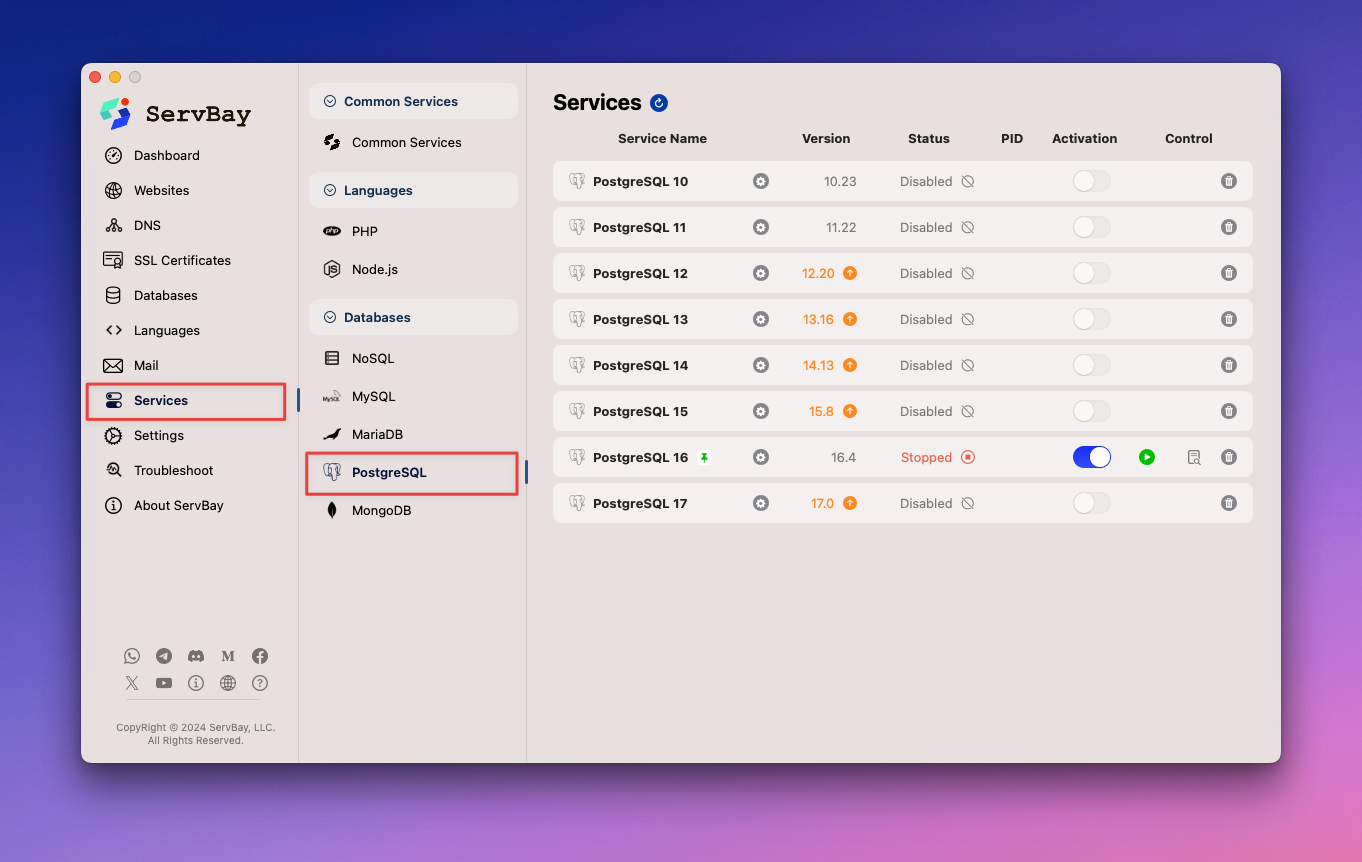 図:ServBayでPostgreSQLバージョンを選択しインストール
図:ServBayでPostgreSQLバージョンを選択しインストール
PostgreSQLサービスの起動・停止・管理
インストール後は、ServBayの管理プラットフォームまたはコマンドラインツール「servbayctl」からPostgreSQLサービスを操作できます。
ServBay管理プラットフォームの利用
- ServBayアプリを開きます。
- 左ナビゲーションバーの「ソフトウェアパッケージ」をクリックします。
- インストール済みのPostgreSQLバージョンを探します。
- パッケージ横のスイッチボタンで起動・停止・再起動を行えます。
コマンドラインツール「servbayctl」の利用
「servbayctl」はServBayの各コンポーネントを管理する強力なコマンドラインインターフェースです。
bash
# 指定バージョンのPostgreSQLサービスの起動 (例:PostgreSQL 16)
servbayctl start postgresql 16
# 指定バージョンのPostgreSQLサービスの停止 (例:PostgreSQL 16)
servbayctl stop postgresql 16
# 指定バージョンのPostgreSQLサービスの再起動 (例:PostgreSQL 16)
servbayctl restart postgresql 16
# 指定バージョンのPostgreSQLサービス状態の確認 (例:PostgreSQL 16)
servbayctl status postgresql 161
2
3
4
5
6
7
8
9
10
11
2
3
4
5
6
7
8
9
10
11
注意:コマンド内のバージョン番号(例:16)は、ServBayで実際にインストールしたPostgreSQLのバージョンに合わせてください。
PostgreSQLの設定
ServBayでは、PostgreSQLの設定を簡単に変更できます。適切な設定は、データベース性能の向上・セキュリティ確保・システムリソースの有効活用に直結します。
ServBayは強力なGUI設定画面を備えており、直接設定ファイル編集も可能です。詳細はPostgreSQL設定の変更を参照してください。ServBay画面からも手動編集でも設定パラメータを最適化できます。
PostgreSQLデータベースへの接続
データベース操作には、まずPostgreSQLへの接続が必要です。コマンドラインツール「psql」や、pgAdminなどのGUIツールからServBayのPostgreSQLインスタンスへ接続できます。
ServBayでは主に以下2種類の接続方法を提供しています:TCP/IP接続(外部ツールやサービス間接続に利用)と、ローカルソケット接続(ServBay内部推奨、高速かつ安全)。
接続情報(認証情報)の取得
接続には、PostgreSQLの「ユーザー名」と「パスワード」が必要です。ServBayでは、データベースのインストールや初期化時にデフォルト認証情報が設定されるため、管理画面で「postgres」ユーザーや自身で作成したユーザーの認証情報を確認できます。
コマンドラインツール「psql」で接続する
「psql」はPostgreSQL公式の対話型コマンドラインクライアントです。
TCP/IP接続の場合
ネットワークプロトコル経由で接続し、localhostまたは他のネットアドレスを利用します。ServBayのデフォルトポートは5432です。bashpsql -U your_username -h localhost -d your_database -p 54321「your_username」を自身のデータベースユーザー名、「your_database」を接続したいデータベース名に置き換えてください。
ローカルソケット接続(macOS限定)
macOS上のServBayでは、Unixドメインソケットを利用しネットワークを介さず高速&安全に接続できます。ソケットファイルはServBayの一時ディレクトリ内にあります。macOS:
bashpsql -U your_username -h /Applications/ServBay/tmp -d your_database1「your_username」や「your_database」に適切な値を指定してください。
/Applications/ServBay/tmpはソケットのデフォルトパスです。Windows: Windows版はTCP/IP接続のみ対応していますので、上記のTCP/IP接続をご利用ください。
GUIツール「pgAdmin」で接続する
pgAdminは高機能なオープンソースGUI管理ツールです。
- pgAdminのインストール
ServBayに同梱されていない場合は、pgAdmin公式サイトより入手・インストールしてください。 - pgAdminを起動します。
- 新規サーバー接続の作成
「Add New Server」をクリックします。 - 接続情報の入力
- Generalタブ :接続名(例:ServBay PostgreSQL)など登録。
- Connectionタブ
- Hostname/address :localhost
- Port :5432
- Maintenance database :通常はpostgres
- Username :管理パネルで確認したユーザー名(例:postgresなど)
- Password :管理パネルで確認したパスワード
- SSL mode :必要に応じて選択します(一般的には「Prefer」や「Require」推奨ですが、ServBayデフォルトでは「Allow」「Disable」も利用可能です。設定の詳細はServBay SSLドキュメント参照)。
- 「Save」で接続設定を保存・サーバーへ接続します。
データベース管理の基本操作
PostgreSQL接続後に、様々なデータベース管理タスクが実施できます。
データベース・ユーザー(ロール)の一覧表示
psqlコマンドライン上で「\」で始まるメタコマンドによって現存データベースやユーザーが確認できます。
- すべてのデータベース一覧:sql
\l1 - すべてのユーザー(ロール)一覧:sql
\du1
データベース・ユーザーの作成
SQLコマンドを用いて新規データベースやユーザーの作成、権限付与が行えます。
新規データベース作成
sqlCREATE DATABASE servbay_demo_db;1プロジェクト名など分かりやすいデータベース名を推奨します。
新規ユーザー(ロール)作成とパスワード設定
sqlCREATE USER servbay_user WITH PASSWORD 'a_strong_password';1「servbay_user」を任意のユーザー名、「a_strong_password」を十分に安全なパスワードに変更してください。
データベース権限付与
sqlGRANT ALL PRIVILEGES ON DATABASE servbay_demo_db TO servbay_user;1この操作で「servbay_user」へ「servbay_demo_db」全権限が付与されます。セキュリティのためユーザーごとの必要最小限権限設定をおすすめします。
PostgreSQLルートユーザー(postgres)のパスワードリセット
パスワードを忘れた場合でも、ServBayでは管理画面から簡単にルート(postgres)ユーザーのパスワードリセットが可能です。コマンド操作や設定ファイル編集は不要です。詳細はServBayのインターフェースや関連ドキュメントをご参照ください。
データベースバックアップ・リストア
定期的なバックアップはデータ保護に必須です。ServBay環境では、PostgreSQL標準ツール「pg_dump」「pg_restore」に加え、ServBayの自動バックアップ機能も活用できます。
pg_dumpによる手動バックアップ
「pg_dump」はPostgreSQLデータベースの内容をエクスポートするためのツールです。
バックアップファイルはServBay推奨のバックアップディレクトリへ保存するのがおすすめです。
macOSの場合:
bash
/Applications/ServBay/backup/postgresql1
Windowsの場合:
cmd
C:\ServBay\backup\postgresql1
バックアップの実行例:
macOS:
bash
pg_dump -U your_username -d your_database -F c -b -v -f /Applications/ServBay/backup/postgresql/your_database_backup.dump1
Windows:
cmd
pg_dump -U your_username -d your_database -F c -b -v -f C:\ServBay\backup\postgresql\your_database_backup.dump1
-U your_username:データベース接続ユーザー名を指定-d your_database:バックアップ対象のデータベース名-F c:出力形式をカスタムアーカイブ(推奨・柔軟なリストア対応)-b:大きなオブジェクト(Blobs)も含む-v:詳細情報を表示-f <filepath>:バックアップファイルの保存先・ファイル名
pg_restoreによる手動リストア
「pg_restore」はpg_dumpで作成されたアーカイブからデータベースをリストアします。
macOS:
bash
pg_restore -U your_username -d target_database -v /Applications/ServBay/backup/postgresql/your_database_backup.dump1
Windows:
cmd
pg_restore -U your_username -d target_database -v C:\ServBay\backup\postgresql\your_database_backup.dump1
-U your_username:データベース接続ユーザー名-d target_database:リストア先のデータベース名(事前作成が必要)-v:詳細情報を表示<filepath>:バックアップファイルのパス
ServBayの自動/手動バックアップ機能
ServBayのGUIおよび自動化機能により、ローカル開発環境全体(PostgreSQLデータベース含む)を安全・確実にバックアップできます。
主なバックアップ機能:
- 手動バックアップ:UIからワンクリックでスナップショットを作成
- 自動バックアップ:スケジュール設定で定期自動バックアップが可能
バックアップ内容にはServBay設定・Webサイトファイル・全データベース(PostgreSQL含む)・SSL証明書などが含まれます。バックアップ設定・管理のオプションはServBayの設定画面やホーム画面でご確認ください。
パフォーマンス最適化
ServBay環境でPostgreSQLデータベースを高効率で運用するため、以下の最適化方法を検討しましょう。
インデックス最適化
データベースインデックスは、特に大型テーブルや頻繁に検索・絞込が行われる列のレスポンス向上に効果的です。
WHERE句・JOIN句・ORDER BY句で用いる頻度の高い列はインデックス作成を検討しましょう。
sql
CREATE INDEX idx_your_column_name ON your_table_name(your_column_name);1
「your_table_name」や「your_column_name」は適宜置き換え、「idx_your_column_name」はインデックス名例です。
クエリ最適化
SQLの実行計画を「EXPLAIN」コマンドで分析し、処理のボトルネック等を特定します。
sql
EXPLAIN SELECT * FROM your_table_name WHERE column_name = 'value';1
EXPLAIN出力でインデックス利用や結合方法・スキャン行数など詳細が確認でき、SQLやインデックス設計改善のヒントとなります。
設定の最適化
PostgreSQL設定ファイル(通常「postgresql.conf」)では、ハードウェアやワークロードに応じて各種パラメータ調整ができます。
例:shared_buffersパラメータ調整により、キャッシュメモリ量の適正化でディスクI/O削減・パフォーマンス向上が見込めます(ただし物理メモリ以上に設定しないでください)。
ini
# postgresql.confの設定例
shared_buffers = 1GB # システムメモリや負荷に応じて調整1
2
2
設定変更後はPostgreSQLサービスの再起動が必要な場合があります。詳しくはServBayの設定変更ドキュメント参照。
セキュリティ管理
開発環境でも、特に機密データを扱う場合は、データベースのセキュリティ保護が重要です。
強力なパスワード設定
全ユーザー(特に高権限postgresユーザー)に対し、独自で複雑・強力なパスワードを設定し、定期更新しましょう。
sql
ALTER USER your_username WITH PASSWORD 'your_new_strong_password';1
定期バックアップ
上述の通り、定期的なバックアップによってデータ消失リスクを低減しましょう。ServBayの自動バックアップに加え、pg_dumpによる手動バックアップも併用すると安心です。
ユーザー権限の制限
最小権限の原則に従い、ユーザーには必要業務のみの最小限の権限のみ付与します。「ALL PRIVILEGES」の乱用は避けましょう。
sql
-- ユーザーの全権限を解除
REVOKE ALL PRIVILEGES ON DATABASE mydatabase FROM your_username;
-- ユーザーにデータベース接続・一時テーブル作成権限のみ付与(例)
GRANT CONNECT, TEMPORARY ON DATABASE mydatabase TO your_username;
-- ユーザーに指定テーブルのSELECT、INSERT、UPDATE、DELETE権限付与
GRANT SELECT, INSERT, UPDATE, DELETE ON TABLE your_table_name TO your_username;1
2
3
4
5
6
7
8
2
3
4
5
6
7
8
ネットワークアクセス制御
ServBayでは、データベースサービスをローカルインターフェース(localhost/127.0.0.1)へバインドする設定が標準です。外部ネットワークへの直接公開をデフォルトで回避しセキュリティを高めます。特別な必要やリスク把握がない限り、外部公開は避けてください。
よくある質問と解決策
PostgreSQLへの接続ができない
- PostgreSQLサービスが稼働しているか確認
ServBay UIまたはservbayctl status postgresql <version>でサービス状況をチェック。稼働していない場合は起動してください。 - 接続パラメータの確認
ユーザー名・パスワード・データベース名・ホスト名・ポート番号が正しいか確認します。ServBay UIから取得した認証情報が正確か再確認しましょう。- macOSの場合: localhostまたは/Applications/ServBay/tmp、ポート5432
- Windowsの場合: localhost、ポート5432
- ServBayログの確認
ServBayログファイルでPostgreSQL関連のエラー情報を調べ、原因特定に役立てます。 - ファイアウォール設定の確認
ローカル接続のため通常問題ありませんが、システムやサードパーティセキュリティソフトでファイアウォールが厳しい場合、ServBay内PostgreSQLプロセスへのローカル接続を許可してください。
権限関連の問題
データベース操作時に「Permission Denied(権限なし)」エラーが出る場合、現在のユーザー権限不足が原因です。
- 現在ユーザー権限を確認
psqlコマンドで\du(ユーザー一覧)、\dp <table_name>(特定テーブル権限)を調べます。 - 必要な権限を付与
十分な権限を持つユーザー(postgresなど)で接続し、GRANTコマンドで権限を追加します。sqlGRANT ALL PRIVILEGES ON DATABASE mydatabase TO your_username; -- データベース権限の付与 GRANT SELECT ON TABLE your_table_name TO your_username; -- テーブル権限の付与1
2
まとめ
PostgreSQLは柔軟で強力なデータベース管理システムであり、ServBayを使うことでmacOSやWindows環境への導入・管理が大幅に容易になります。この記事の内容を参考に、ServBayでのPostgreSQLのインストール・設定・接続・基本的管理・ServBay標準バックアップ機能活用・手動バックアップ・リストア・パフォーマンス最適化・セキュリティ強化を身に付けて、より効率的かつ安全なローカルWeb開発を実現しましょう。

